Netflix is Beste videostreamingservice Het bestaat, maar het is niet zonder nadelen. misschien Sommige mensen vermijden Netflix Vanwege haar vele ergernissen. Maar in feite zijn er manieren om dit op te lossen Kleine en terugkerende problemen.
De meeste mensen hebben dezelfde klachten over Netflix, waardoor er online oplossingen te vinden zijn. Niet al deze oplossingen zijn perfect, maar ze zijn goed genoeg dat nadat je ze hebt toegepast, de voordelen van Netflix opwegen tegen de nadelen.
Klachten over Netflix omvatten onder meer inhoud die blijft stoppen tijdens het afspelen of plotseling verdwijnt, slechte aanbevelingen voor wat u vervolgens kunt bekijken, voorbeelden die standaard automatisch worden afgespeeld, en meer.

Dus in dit artikel laten we zien hoe je een aantal kunt oplossen Netflix-problemen Meest vervelende.
1. Hoe verwijder ik titels uit de rij 'Doorgaan met kijken' op Netflix?
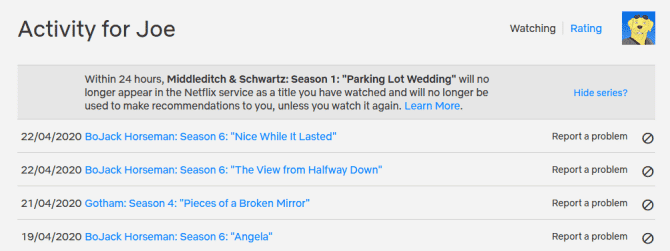
Als je een korte tijd naar iets kijkt maar het niet het verwachte niveau bereikt, verschijnt het in 'Doorgaan met kijken' lijst. Om er vanaf te komen, ga naar Weergaven pagina (Account -> Profiel uitvouwen -> Bladeren door weergaven).
Deze pagina toont alles wat je hebt bekeken, gerangschikt van nieuw naar oud. Klik op het icoon 
Klik voor tv-programma's op het pictogram 
Als alternatief kunt u op sommige apparaten de muisaanwijzer op de serie of film plaatsen in de rij 'Doorgaan met kijken' en 'Verwijderen uit rij' selecteren.
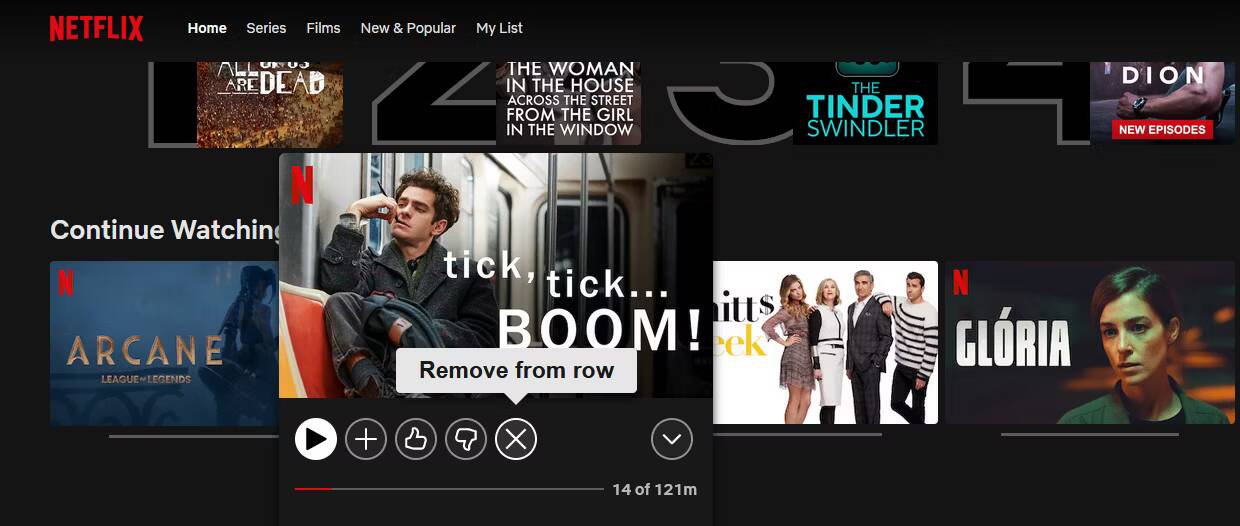
2. Hoe krijg ik betere aanbevelingen van Netflix?
Het is moeilijk om uw aanbevelingen goed te beheren, maar er zijn manieren waarop u dit kunt doen: Impact op het Netflix-algoritme om het te verbeteren. Aanbevelingen worden bepaald door uw beoordelingen, beoordelingen van andere leden die dezelfde smaak hebben als u, en wat u hebt gezien.
Netflix had vroeger een nauwkeuriger 5-sterrenbeoordelingssysteem, maar nu kun je alleen maar aangeven of je iets leuk vond of niet. Je kunt dit echter bij elke Netflix-titel doen, ongeacht of je deze hebt bekeken of niet. Wat handig is.
Om dit te doen, plaatst u de muisaanwijzer op de titel en tikt u op het pictogram voor duim omhoog of duim omlaag. Hierdoor weet Netflix wat je ervan vindt en wordt er ingegaan Aanbevelingsalgoritme Je eigen.

Voor een volledige lijst met titels die je hebt beoordeeld, ga je naar Beoordeling op de pagina Weergaven (Account -> Profiel uitvouwen -> Weergaven bekijken -> Beoordeling). Hier kunt u beoordelingen die u al aan films of tv-programma's hebt gegeven, bewerken of verwijderen.
3. Hoe zet ik mijn Netflix-account terug naar de standaardwaarde?
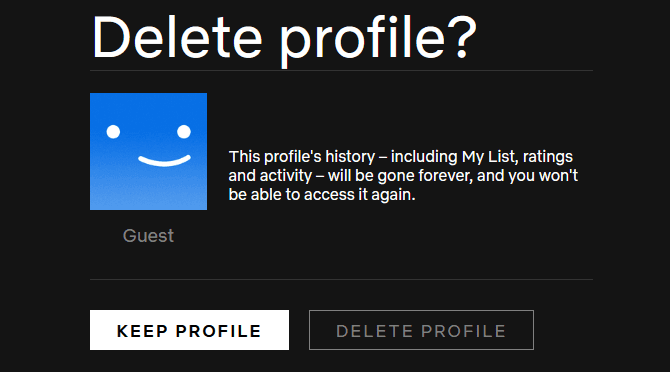
Als je alles wilt verwijderen wat je tot nu toe hebt bekeken en Netflix wilt resetten naar de standaardinstellingen, moet je je profiel verwijderen. Ga naar profielbeheerpagina (Profielpictogram -> Profielen beheren), tik op het profiel dat u wilt resetten en tik op Profiel verwijderen om te bevestigen.
Hiermee wordt de volledige geschiedenis van uw Netflix-profiel verwijderd, inclusief lijst opslaan Je eigen titels, een lijst met titels die je onlangs hebt bekeken en je beoordelingen. U kunt dan een nieuw profiel aanmaken en opnieuw beginnen.
4. Hoe kijk ik Netflix in 4K?
Netflix wordt gestreamd in de hoogste kwaliteit die door jouw apparaat en abonnement wordt ondersteund; 4K-resolutie is alleen beschikbaar met het Premium-abonnement. Misschien moet je naar Pagina met Netflix-afspeelinstellingen (Account -> Profiel uitvouwen -> Afspeelinstellingen) en stel Datagebruik per scherm in op "Hoog" als u niet wilt dat de afspeelkwaliteit afneemt. Verifiëren Is het Netflix Premium-abonnement de kosten waard?
Vooruitgang Netflix-streamingkwaliteit Verschillend afhankelijk van uw tariefplan:
- Basisplan: Standaarddefinitie (SD)
- Standaard abonnement: Hoge definitie (HD)
- Premium-abonnement: 4K en UHD indien beschikbaar
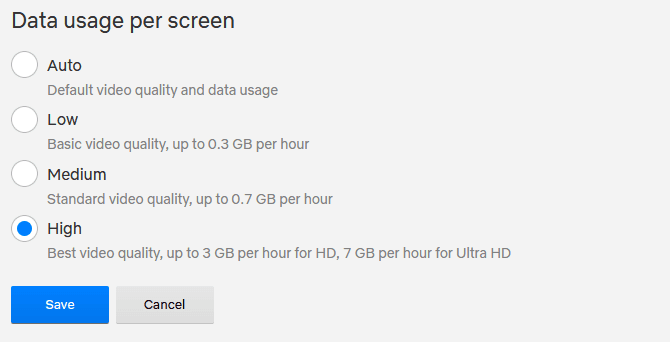
Download de app om Netflix in 4K op Windows 10/11 te bekijken Netflix Vanuit de Microsoft Store of gebruik de Edge-browser. Op uw Mac moet u Safari 11 of hoger gebruiken. Bovendien moet uw computer krachtig genoeg zijn om HD-weergave te ondersteunen (zie Netflix-ondersteuningspagina's voor Dakramen en raamkozijnen En de Mac voor meer details). Mogelijk moet u ook downloaden HEVC-video-extensies.
5. Waarom verdwijnen films en series van Netflix?
Netflix voegt regelmatig veel films en tv-programma's toe en verwijdert ze. Netflix verwerft namelijk voor een beperkte tijd rechten op deze titels. Als de tijd om is, moet Netflix beslissen om de rechten te verlengen of af te staan. In sommige gevallen doet Netflix afstand van deze rechten, dus klaar film verwijderen of weergave uit de verzameling inhoud.
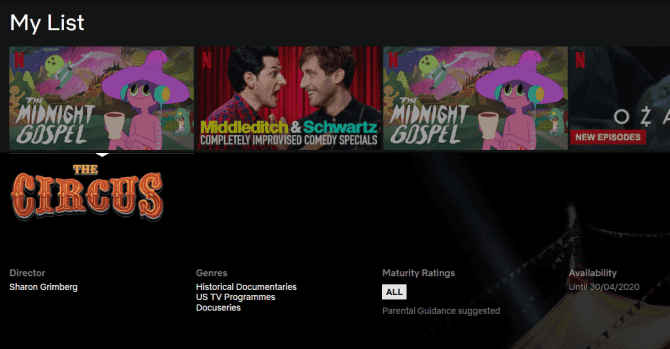
Er zijn verschillende manieren om te zien welke films en tv-programma's Netflix de komende XNUMX dagen zullen verlaten. Als u een titel aan een sectie toevoegt mijn lijst In de VS zal de Netflix-app je vertellen dat de titel binnenkort verloopt. Voor gebruikers waar ook ter wereld, je kunt het detailgedeelte onder elke video bekijken.
Een alternatieve manier om erachter te komen welke titels verlopen, is via een site van derden, zoals een blog Wat verloopt er op Netflix. Titels die de komende maand uit de dienst worden gehaald, worden hier weergegeven.
6. Hoe deel ik Netflix-aanbevelingen?

Het is gemakkelijk om iemand rechtstreeks door te sturen naar wat je wilt dat ze kijken op Netflix. U kunt de URL uit de adresbalk kopiëren en eraan geven. Zelfs als het zich niet in dezelfde regio bevindt als Netflix, zal de link werken als die inhoud beschikbaar is. Zelfs als de inhoud niet beschikbaar is, is er Manieren om alles op Netflix te bekijken Waar je ook woont.
Als alternatief kunt u in de Netflix-app afzonderlijke films of tv-programma's delen of aanbevelen via mobiele apparaten met behulp van de volgende methode.
- Ga naar de detailpagina van de film of het tv-programma dat je wilt delen.
- Tik op het pictogram Delen om delen via apps op uw apparaat in te schakelen, zoals sms-berichten, e-mail, sociale apps of berichten-apps.
- Dit opent een lijst met apps waar je deze link kunt delen, zoals WhatsApp of Twitter.
7. Waarom stopt of pauzeert Netflix steeds?
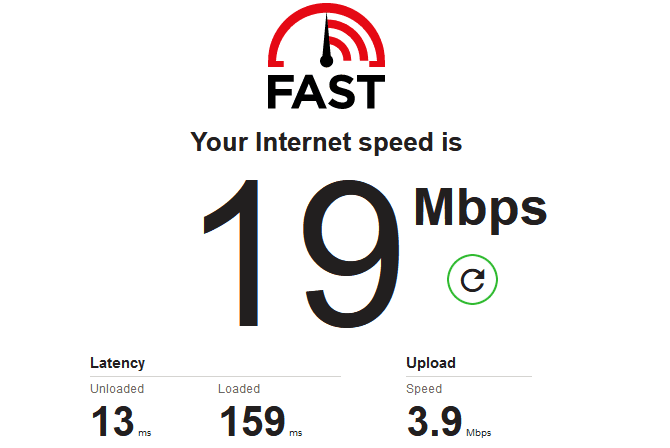
De meest waarschijnlijke reden voor Netflix om te stoppen of te pauzeren is: Uw internetverbinding. De beste manier om uw verbindingssnelheid te controleren, is door een website van een derde partij te gebruiken om de effectiviteit van uw verbinding te controleren, zoals: SNEL. com , en hij Snelheidstest optie voor Netflix. Het is ook beschikbaar als app voor beide besturingssystemen iOS و Android.
FAST vertelt je de hoogste snelheden waarmee je Netflix-video's kunt streamen. Deze kan afwijken van de aangegeven snelheid van uw internetverbinding. Als FAST lagere snelheden laat zien dan je had verwacht, heb je nodig Praat met je ISP uw; Dit kan je toegang tot Netflix beperken.
Als de snelheden goed lijken, heeft Netflix mogelijk problemen. check pagina Is Netflix down? Om te zien of er officiële rapporten zijn dat de service is gestopt, of om te bladeren op sociale media om te zien of iemand anders ook een probleem heeft.
8. Hoe kan ik het gebruik van mobiele data verminderen als ik Netflix gebruik?
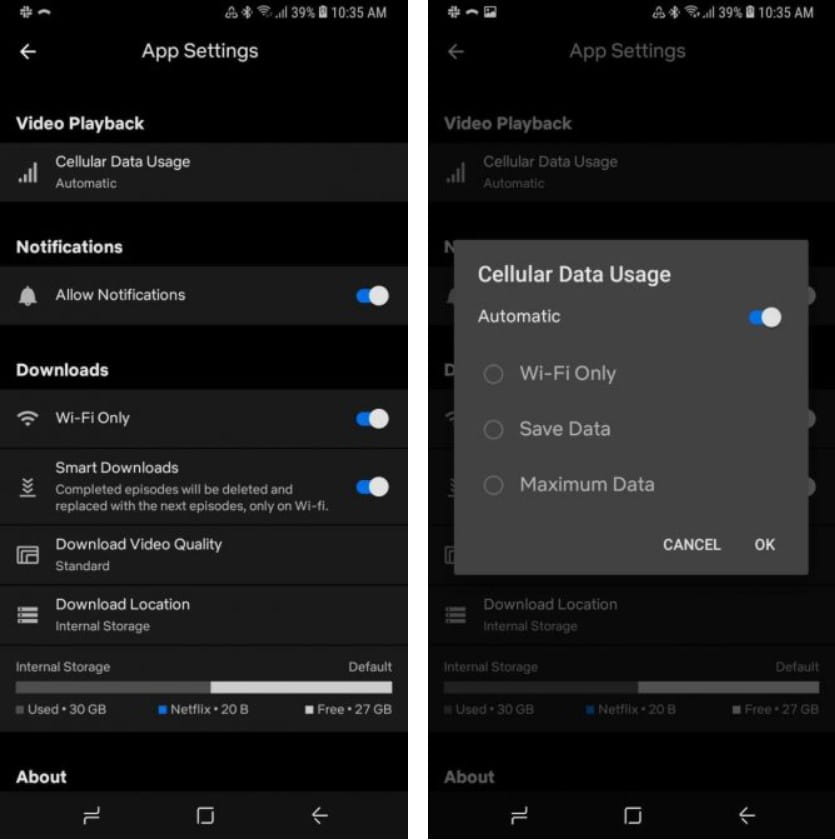
Als je Netflix op een smartphone of tablet gebruikt, kun je de instellingen aanpassen zodat de app alleen op wifi werkt, of hem dwingen minder data te gebruiken door de kwaliteit te verlagen. Ga in de Netflix-app naar Meer -> App-instellingen -> Gebruik van mobiele data.
Hier kunt u kiezen Alleen wifi Om te voorkomen dat de app mobiele data gebruikt of Gegevens opslaan Om de uitzendkwaliteit en de hoeveelheid gebruikte gegevens te verminderen.
Dit heeft alleen invloed op Netflix mobiele app En nergens anders streamt Netflix.
9. Hoe sla ik het startpictogram over terwijl ik Netflix kijk?
Bij sommige shows biedt Netflix een startknop voor overslaan zodra de titel begint te spelen. En het is perfect als je constant Netflix aan het kijken bent. Maar dit is niet een universeel kenmerk van alle tv-series.
Voor shows waarbij deze functie niet beschikbaar is, kunt u deze eenvoudig overslaan. Bereken de lengte één keer en gebruik in de toekomst de snel vooruit-knoppen op smartphones of sneltoetsen op computers.
In mobiele apps kun je 30 seconden vooruit springen. Op Windows of Mac moet u sneltoetsen gebruiken. Klik op Shift + Pijl-rechts Om 10 seconden vooruit te springen. Terwijl je ingedrukt houdt Shift , kunt u herhaaldelijk op de pijl naar rechts drukken totdat u het gewenste punt hebt bereikt. Als je veel overslaat, tik je op Shift + Pijl naar links Om 10 seconden ongedaan te maken.
10. Is mijn Netflix-account gehackt?
Als je vermoedt dat iemand je Netflix-account gebruikt zonder dat je het weet, heb je je account mogelijk ergens ingelogd of zijn je gegevens gehackt.
Ga naar Pagina met recente apparaatuitzendingen (Account -> recente apparaatuitzendingsactiviteit) om te zien waar je Netflix-account wordt gebruikt en op welke apparaten het wordt gestreamd.
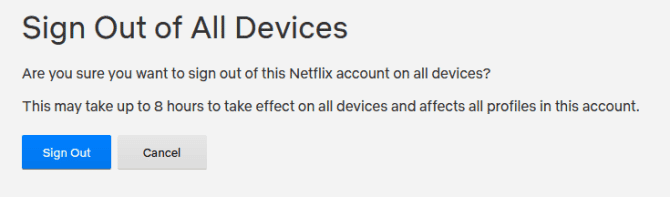
Als iets verdacht is, ga dan naar Apparaatbeheerpagina (Account -> Afmelden bij alle apparaten) en klik op Afmelden om uit te loggen op elk apparaat.
Log vervolgens opnieuw in bij Netflix en ga naar Wachtwoord wijzigen pagina (Account -> Wachtwoord wijzigen) om een nieuw, veilig wachtwoord in te stellen.
Als u nog steeds verdachte activiteit op uw account ziet, moet u: Verbinding maken met Netflix het probleem oplossen.
11. Hoe schakel ik automatisch afspelen van clips op Netflix uit?
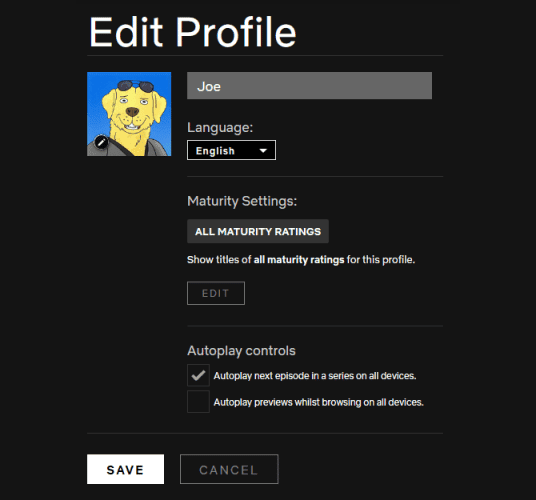
Een van de meest irritante Netflix-functies zijn voorbeeldclips die beginnen te spelen wanneer je de muisaanwijzer over een stuk inhoud beweegt. Deze functie kan er zelfs voor zorgen dat de oude computers van sommige mensen vastlopen. Gelukkig kan de functie worden uitgeschakeld.
Ze moeten voor elk profiel worden uitgeschakeld, maar als u klaar bent, wordt de wijziging op al uw apparaten toegepast. Ga naar Profielbeheer, klik op het profiel dat u wilt bewerken en verwijder het vinkje Automatische weergave van clips tijdens het browsen op alle apparaten. Tik ten slotte op sparen.
12. Hoe voorkom ik dat de volgende aflevering automatisch wordt afgespeeld?

Wanneer je klaar bent met het kijken van een aflevering op Netflix, speelt de streamingdienst automatisch de volgende aflevering af. Omdat het je maar een korte tijd geeft om te annuleren, anders word je eruit gegooid Scènes na de show En door naar de volgende aflevering.
Gelukkig kunt u deze functie voor elk profiel uitschakelen. Ga hiervoor naar Profielbeheer, klik op het profiel dat u wilt wijzigen en verwijder het vinkje Automatische weergave van de volgende aflevering van de serie op alle apparaten en klik op sparen.
13. Hoe kan ik mijn Netflix-account delen buiten mijn gezin?
Het delen van uw Netflix-account buiten uw huis was ooit net zo eenvoudig als het geven van uw inloggegevens aan uw vrienden. Momenteel staat Netflix het delen van wachtwoorden niet toe; Iedereen met wie je het deelt, zal waarschijnlijk een foutmelding tegenkomen wanneer ze iets proberen te bekijken. Verifiëren Is Netflix gestopt met het delen van wachtwoorden tussen mensen?
Deze beperking heeft geen invloed op het aantal mensen dat in hetzelfde huishouden Netflix kan kijken. Maar degenen die zich daarbuiten bevinden, moeten zich ofwel registreren voor hun eigen account, of u kunt ze als extra leden aan uw account toevoegen in ruil voor het betalen van meer geld.
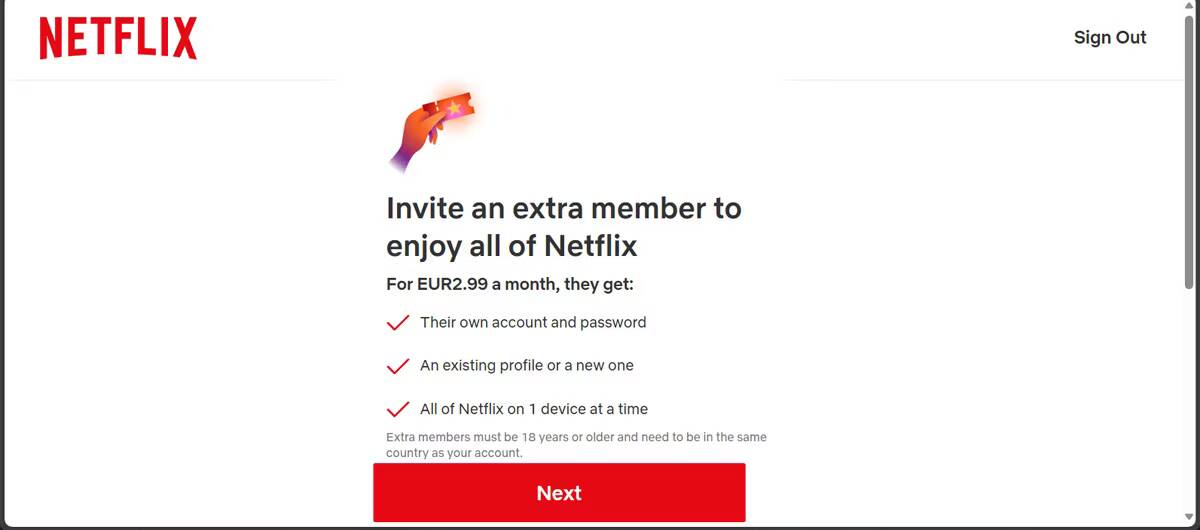
Ga naar om de Netflix Extra Members-functie te gebruiken “Account” -> “Koop extra ledenslot” Volg de aanwijzingen.
Zijn er nog andere Netflix-problemen die u moet oplossen?
Hoe cool de streamingdienst ook is, je zou het kunnen tegenkomen Vervelende Netflix-problemen Van tijd tot tijd. We hopen dat onze lijst u heeft geholpen bij het oplossen van uw specifieke probleem. Als dat niet het geval is, kunt u ons uw probleem vertellen in de opmerkingen hieronder, en we zullen er alles aan doen om u te helpen.
eyeliner aan de zijkant Netflix probeert altijd nieuwe functies uit. Een voorbeeld is het wijzigen van de afspeelsnelheid, dus hier is hoe: Afspeelsnelheid wijzigen op Netflix.








